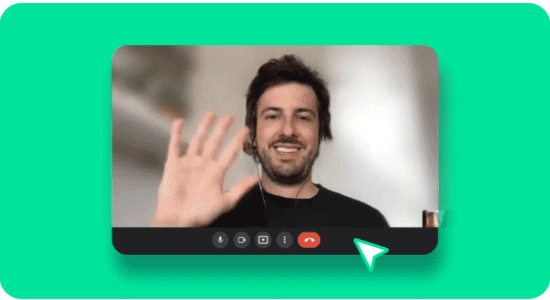Le encanta Google Meet y ahora quiere utilizarlo para celebrar su próximo seminario web. Estás en buena compañía, ya que Google Meet tiene más de tres millones de usuarios activos diarios. En este artículo, responderemos a tus preguntas y te explicaremos cómo puedes realizar un webinar impactante en Google Meet . ¡También te ayudaremos a ponerte en marcha para organizar, grabar y compartir tu webinar Google Meet !
En este artículo
Lo básico del seminario web Google Meet
Antes de empezar a organizar, grabar y compartir su seminario web Google Meet , es posible que desee repasar algunos aspectos básicos. Si ya conoce las respuestas a estas preguntas, ¡siga adelante!
¿Cómo hacer un webinar Google Meet ?
Para empezar, crea un evento en Google Meet , añade una lista de asistentes y programa una hora. A continuación, ya está todo listo para crear su Google Meet contenido del seminario webSi ya tienes todo listo, puedes empezar a planificar el contenido de tu presentación. Desde tus diapositivas, keynotes y oradores. Todas estas son variables que harán o romperán su seminario web.
¿Cómo crear un sitio Google Meet?
Una vez que hayas iniciado sesión en tu cuenta de Gmail, podrás crear y programar fácilmente una Google Meet. Sólo tienes que hacer clic en el icono del calendario de Google, donde podrás elegir la fecha y la hora que desees, dar un nombre al evento, añadir a tus invitados por correo electrónico y añadir una videoconferencia Google Meet . Una vez guardados todos los detalles, todos tus invitados recibirán automáticamente una invitación con el enlace Google Meet por correo electrónico.
Google Meet compartir pantalla: ¿cómo funciona?
Presentar o compartir algo en una videoconferencia nunca ha sido tan fácil con Google Meet. Para utilizar Google Meet compartir pantallauna vez que estés en la reunión, puedes localizar una flecha hacia arriba para Compartir pantalla. Una vez que hayas hecho clic en ella, aparecerá una ventana emergente notificándote que una vez que empieces a transmitir todo lo que hay en tu pantalla empezará a grabarse. Puedes presentar toda tu pantalla, una ventana o una pestaña y luego hacer clic en Compartir. También puedes desanclar tu presentación haciendo clic en Desanclar. Al hacerlo, tu presentación se verá como un mosaico y podrás ver a otros participantes mientras estás presentando.
¿Ofrece Google Meet algún servicio de webinar?
Aunque Google Meet no dispone de servicios específicos de webinar, a diferencia de Zoom webinarexisten muchas herramientas de videoconferencia de terceros compatibles con Google Meet. Nest Hub Hax o Chromecast son ejemplos de otras pantallas con las que puede emitir su presentación.
La interoperabilidad de terceros ayuda especialmente a quienes no tienen cuentas de Google para unirse a Meet. Cisco, Sony, Polycom, Lifesize, etc. son todos compatibles con Google Meet. La idea es poder colaborar y participar independientemente de la herramienta de conferencia.
¿Puedo grabar y compartir mi seminario web Google Meet ?
¡Sí! Sólo tienes que instalar la Extensióntl;dv de Google Chrome.
Desde ahí puedes invitar a nuestro bot de grabación deGoogle Meet Meet tl;dv al seminario web de Google Meet para grabarlo al instante ([email protected]), o puedes invitar al bot sobre la marcha.
¿Quieres probarlo primero? ¡Inicia una reunión de prueba después de instalar la extensión de Chrome!
Google Meet seminarios web bien hechos
# Número de personas que realmente ven la grabación de su seminario web de 1 hora y media pic.twitter.com/3GrsAQkMmA
- tl;dv (@tldview) 1 de junio de 2021
Los seminarios web se consideran muy eficaces si se hacen bien. Si no se hacen bien, es probable que se parezcan a la mala hierba de arriba. Hoy en día, con los webinars convirtiéndose en una gran parte de la nueva normalidad, el 41% de los profesionales del marketing dicen que han organizado o participado en uno, mientras que el 83% considera que el webinar es una estrategia de éxito en el futuro.
Cómo crear un Google Meet debe tener un gran contenido y ejecución para afectar positivamente a la experiencia de su audiencia. Esto puede incluir la utilización de funciones internas, herramientas de terceros e incluso hasta detalles del seminario web como el número de asistentes y las llamadas a la acción.
Google Meet características: lista de control
Antes de poner en marcha su seminario web Google Meet , es posible que desee repasar todas las funciones nativas de Google Meet ,...
Una de las mejores características de esta aplicación es que te permite comprobar el audio y el vídeo antes de unirte o empezar una reunión. Puedes cambiarlos a tu gusto antes y durante el webinar en función de lo que requiera tu situación.
¿Desenfocar o desenfocar? Puedes elegir cómo quieres que aparezca el fondo, ya sea un tema de cuento de hadas o un entorno profesional, puedes utilizar fotos de archivo o subir las tuyas propias. Google Meet webinar también te permite cambiar la disposición de los mosaicos. Puedes destacar a un presentador, poner a todo el mundo en pantalla o dejar que la aplicación elija por ti de forma automática.
Todos hemos experimentado los webinars en algún momento y puede ser una distracción o un éxito dependiendo de lo bien organizada que esté toda la presentación. Puedes hacer que el orador sea el protagonista del vídeo si es necesario. Los participantes también pueden ser silenciados o no silenciados, o expulsados si es necesario. Todo esto se puede hacer en el panel de detalles de la reunión. Haz clic en el pin para fijar a un orador, o en los tres puntos para cambiar el estado de un participante.
Google Meet tiene subtítulos automáticos y, aunque dista mucho de ser perfecto, es ciertamente útil para derribar barreras. Los subtítulos están disponibles en francés, español, inglés, alemán y portugués. Puede activarlos pulsando el botón CC de la parte inferior de la pantalla.
Desde proyectos de grupo hasta reflexiones en pequeños grupos, puedes activar las salas de descanso para que los participantes puedan separarse de la reunión principal para hablar en privado y volver a reunirse después. Esto se encuentra en "Actividades" en la parte inferior de la pantalla.
Las extensiones de Google ganan.
Al igual que Internet es un centro único, también lo es Google. Al tener una cuenta de Google, lo más probable es que ya tengas acceso a los diferentes productos como Google Drive o Google Docs.
Incorpora fácilmente todo esto cuando hagas una presentación en un seminario web. Sólo tienes que abrir la pestaña que quieres compartir o el documento que quieres presentar, luego buscar el botón "Presentar ahora" y hacer clic en presentar a una reunión. En una ventana emergente, puedes elegir qué pestaña quieres compartir con tu audiencia.
Desde Push to Talk, Party Button, Call Timer, Duallers, etc., hay muchas extensiones disponibles que puedes utilizar en tu Google Meet para hacer que tus webinars sean divertidos e interesantes para romper el hielosin dejar de ser funcional y sin problemas. Algunos de nuestros favoritos son, que están todos clasificados >⭐⭐⭐⭐
- tl;dv - graba y marca el tiempo de tus Google Meets
- Google Meet Lista de asistentes: tome nota de quién ha participado en su seminario web Google Meet .
- Google Meet Salas de descanso: una alternativa a la función nativa de las salas de descanso de Google Meet .
- Google Meet Gridview - ha habido numerosas extensiones de Gridview en Google Meet , sin embargo la mayoría funcionaban mal. Esta es una versión actualizada, con una buena calificación.
¡Referencias de la industria!
Hemos buscado en Internet la media y los puntos de referencia relativos a los seminarios web, para que pueda formular los siguientes pasos para su seminario web Google Meet .
Tiempo
- Cuanto más corto, mejor. Programe su seminario web para que no dure más de 60 minutos, ya que esta es la duración óptima de un seminario web con un tiempo medio de visualización de 56 minutos.
- Según GoToWebinarla promoción con al menos cuatro semanas de antelación genera un 12% más de inscripciones. La semana anterior al seminario web es también el momento más importante. El 59% de las inscripciones se producen antes de la semana del seminario y el 17% antes de las 24 horas.
- Empiece al menos dos minutos después de la hora para dar a la gente un tiempo para llamar, pero no demasiado para hacerles esperar.
- Como anfitrión, entre en la sala del seminario web con 15 minutos de antelación para preparar, gestionar los problemas y volver a comprobar todo, incluidos los detalles técnicos.
Contenido
- Mantenga el evento emocionante, interactivo y cumpla lo prometido.
- Consiga la participación de su público desde la primera diapositiva y utilice todas las herramientas a su disposición para transmitir sus puntos, datos e incluso chistes. El software para seminarios web afirma que el 75% de los profesionales del marketing prefieren organizar un seminario web en directo porque pueden tener un compromiso inmediato con su audiencia, lo que acaba convirtiéndola en clientes fieles.
- Concluya la presentación con una llamada a la acción apropiada, mantenga a su audiencia con ganas de más y empújela en la dirección correcta.
Antes y después del seminario web
- Envíe correos electrónicos recordatorios antes del seminario web, quizá un día antes y una hora antes del evento.
- Utilice las diapositivas del pre-seminario para la introducción y el resumen. También puedes mostrar CTAs como enlaces a sitios web y redes sociales.
- Si has grabado el seminario web Google Meet con tl;dv, puedes habilitar la compartición automática del seminario web por correo electrónico a los asistentes. Se podrá ver en su biblioteca de tltl;dv dv.
Asistentes al seminario web
Cada seminario web es diferente. Algunos pueden requerir más asistentes y otros menos. En un seminario web en directo se puede esperar una tasa de asistencia de entre el 35% y el 45%. Así que evalúe primero su situación antes de confeccionar una lista de invitados. Considere el propósito de su seminario web, los objetivos de su empresa, los requisitos de un proyecto. Todo ello debe tenerse en cuenta a la hora de decidir la capacidad de la audiencia.
Maximizar el valor tras el seminario web
La fase posterior al seminario web es igual de importante para mantener el interés y el compromiso de la audiencia después del evento. Una de mis series de webinars favoritas a las que asistí fue la de Omni Present, sobre su serie de eventos Omni Awards. Era muy elegante, y se aseguraron de proporcionar valor después del evento con una biblioteca a la carta.
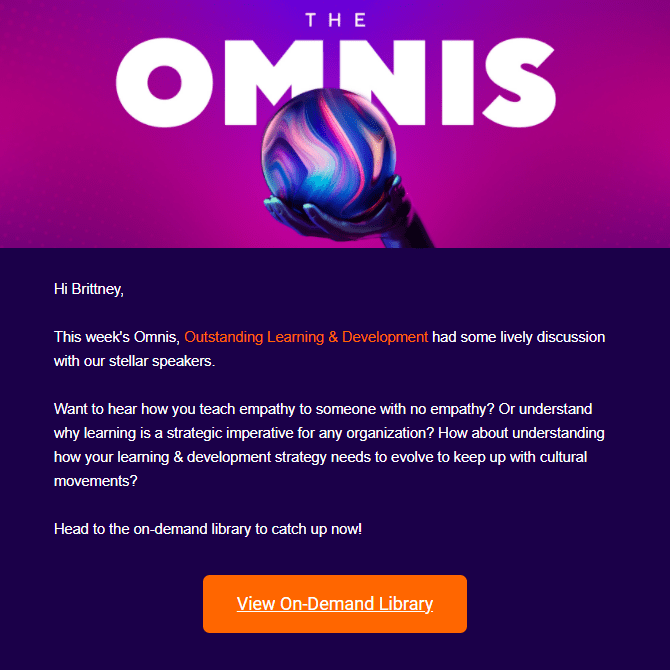
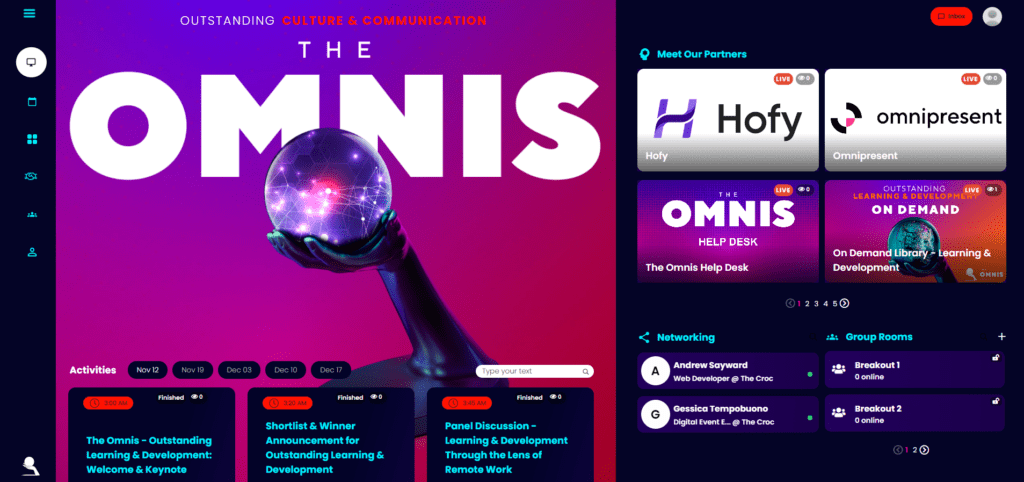
He aquí algunas otras ideas para continuar aportando valor añadido a su seminario web Google Meet para los asistentes y los no asistentes después del evento.
- Seguimiento de clientes potenciales - La mayoría de las plataformas de seminarios web le permitirán saber quiénes asistieron y cuánto tiempo se quedaron. Esta es una gran idea para enfocar los siguientes pasos. Desde la fase de preguntas y respuestas hasta la fase posterior, hay multitud de datos que recopilar no solo sobre qué hacer a continuación, sino también sobre cómo mejorar.
- Cree más contenido basado en la presentación de su seminario web - Después del seminario web, debe haber hechos, anécdotas o historias interesantes para compartir en las plataformas de medios. Cree publicaciones en el blog, un libro blanco o un libro electrónico, podcasts, SideShares o infografías en las que se expongan determinados temas que se trataron. El objetivo es recordar a su audiencia sus objetivos y mantenerla interesada en su mensaje.
Reflexiones finales sobre los seminarios web Google Meet
Vídeo conferencias telefónicaslas reuniones virtuales o los seminarios web se han convertido en parte de nuestro compromiso diario. Es una necesidad que se puede potenciar con las herramientas adecuadas para mover nuestros prospectos, causa y objetivos. Google Meet tiene pros y contras pero con la tecnología, sin duda, podemos encontrar soluciones innovadoras para todo.